CSS浮动图片画廊布局教程
时间:2025-09-28 22:00:44 386浏览 收藏
本篇文章主要是结合我之前面试的各种经历和实战开发中遇到的问题解决经验整理的,希望这篇《CSS浮动实现图片画廊布局详解》对你有很大帮助!欢迎收藏,分享给更多的需要的朋友学习~
使用CSS float可实现兼容性好的图片画廊布局。通过设置.gallery-item宽度为33.3%并应用float:left,形成三列布局,配合overflow:hidden清除浮动,避免父容器塌陷;结合媒体查询在768px和480px断点下调整为两列和单列,实现响应式效果,同时使用box-sizing:border-box和display:block确保样式一致。
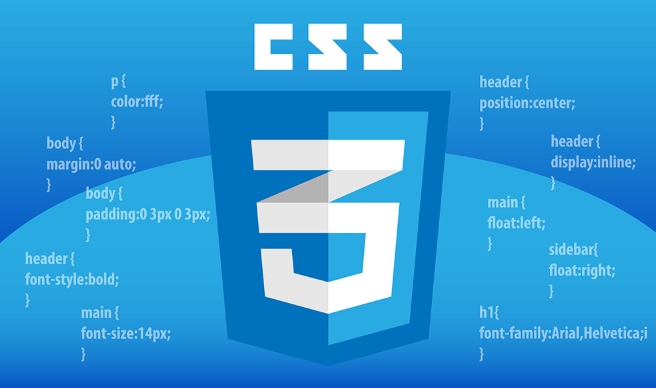
使用 CSS float 实现图片画廊布局是一种传统但有效的方法,尤其适用于需要多列图片并排显示的场景。虽然现代布局更推荐使用 Flexbox 或 Grid,但在一些简单项目或兼容旧浏览器时,float 依然实用。
基本结构与样式
先构建一个包含多个图片的容器,每个图片包裹在块级元素中(如 div 或 figure),便于控制布局。
<div class="gallery"> <div class="gallery-item"><img src="image1.jpg" alt="图片1"></div> <div class="gallery-item"><img src="image2.jpg" alt="图片2"></div> <div class="gallery-item"><img src="image3.jpg" alt="图片3"></div> <div class="gallery-item"><img src="image4.jpg" alt="图片4"></div> <div class="gallery-item"><img src="image5.jpg" alt="图片5"></div> <div class="gallery-item"><img src="image6.jpg" alt="图片6"></div> </div>
为实现三列布局,设置每个项目宽度约为 33.3%,并使用 float: left 让它们从左向右排列。
.gallery {
width: 100%;
overflow: hidden; /* 清除浮动影响 */
}
<p>.gallery-item {
float: left;
width: 33.3%;
padding: 5px;
box-sizing: border-box;
}</p><p>.gallery-item img {
width: 100%;
height: auto;
display: block;
}</p>处理浮动带来的问题
浮动元素会脱离文档流,可能导致父容器高度塌陷。解决方法有几种:
- 给父容器设置
overflow: hidden,如上面所示 - 添加清除浮动的元素:
- 使用伪类清除:
.gallery::after { content:""; display:block; clear:both; }
响应式调整
为了让画廊在小屏幕上也能正常显示,可以结合媒体查询调整列数。
@media (max-width: 768px) {
.gallery-item {
width: 50%; /* 改为两列 */
}
}
<p>@media (max-width: 480px) {
.gallery-item {
width: 100%; /<em> 单列堆叠 </em>/
}
}</p>通过调整 width 和断点,可以让画廊在不同设备上保持良好视觉效果。
注意事项
使用 float 布局时注意以下几点:
- 始终清理浮动,避免影响后续元素
- 使用
box-sizing: border-box确保 padding 不超出设定宽度 - 图片设为
display: block可避免底部出现多余空白 - 考虑图片尺寸差异,可统一裁剪或使用背景图方式控制展示
基本上就这些。虽然 float 不再是主流布局手段,但在简单图片展示场景中依然够用且兼容性好。
文中关于图片画廊的知识介绍,希望对你的学习有所帮助!若是受益匪浅,那就动动鼠标收藏这篇《CSS浮动图片画廊布局教程》文章吧,也可关注golang学习网公众号了解相关技术文章。
-
502 收藏
-
501 收藏
-
501 收藏
-
501 收藏
-
501 收藏
-
221 收藏
-
343 收藏
-
459 收藏
-
490 收藏
-
150 收藏
-
141 收藏
-
430 收藏
-
184 收藏
-
120 收藏
-
310 收藏
-
462 收藏
-
286 收藏
-

- 前端进阶之JavaScript设计模式
- 设计模式是开发人员在软件开发过程中面临一般问题时的解决方案,代表了最佳的实践。本课程的主打内容包括JS常见设计模式以及具体应用场景,打造一站式知识长龙服务,适合有JS基础的同学学习。
- 立即学习 543次学习
-

- GO语言核心编程课程
- 本课程采用真实案例,全面具体可落地,从理论到实践,一步一步将GO核心编程技术、编程思想、底层实现融会贯通,使学习者贴近时代脉搏,做IT互联网时代的弄潮儿。
- 立即学习 516次学习
-

- 简单聊聊mysql8与网络通信
- 如有问题加微信:Le-studyg;在课程中,我们将首先介绍MySQL8的新特性,包括性能优化、安全增强、新数据类型等,帮助学生快速熟悉MySQL8的最新功能。接着,我们将深入解析MySQL的网络通信机制,包括协议、连接管理、数据传输等,让
- 立即学习 500次学习
-

- JavaScript正则表达式基础与实战
- 在任何一门编程语言中,正则表达式,都是一项重要的知识,它提供了高效的字符串匹配与捕获机制,可以极大的简化程序设计。
- 立即学习 487次学习
-

- 从零制作响应式网站—Grid布局
- 本系列教程将展示从零制作一个假想的网络科技公司官网,分为导航,轮播,关于我们,成功案例,服务流程,团队介绍,数据部分,公司动态,底部信息等内容区块。网站整体采用CSSGrid布局,支持响应式,有流畅过渡和展现动画。
- 立即学习 485次学习
